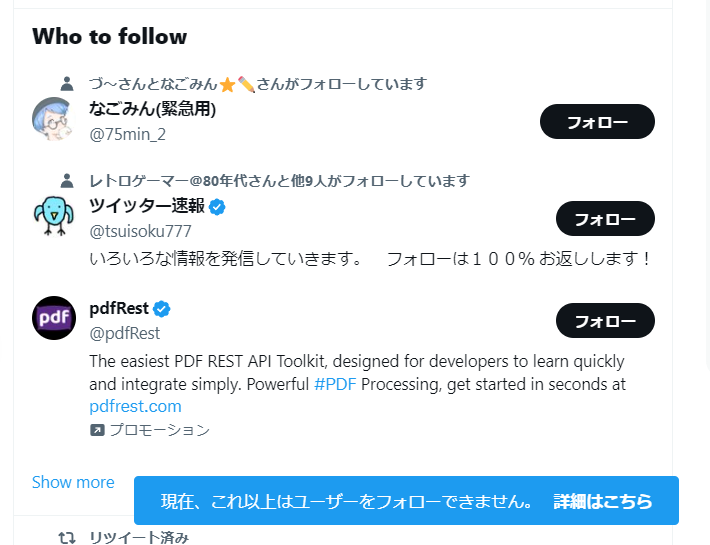Win11でコニカミノルタのビジネスプリンターで突然印刷できなくなった時の対処
Win10用プリンタードライバーを使用して、Win11でコニカミノルタのbizhubをつかっていると不具合でます。
トラブル事例
印刷できない。
Excel、Wordの画面が、黒くなって操作できなくなる等
原因
Win11のセキュリティ上がった為、プリンターと通信できなくなる
解決方法
以下の問題が発生するので、
元のプリンタードライバーを削除して
以下KONICA MINOLTA V4 Universal Print Driverをインストールして印刷する。